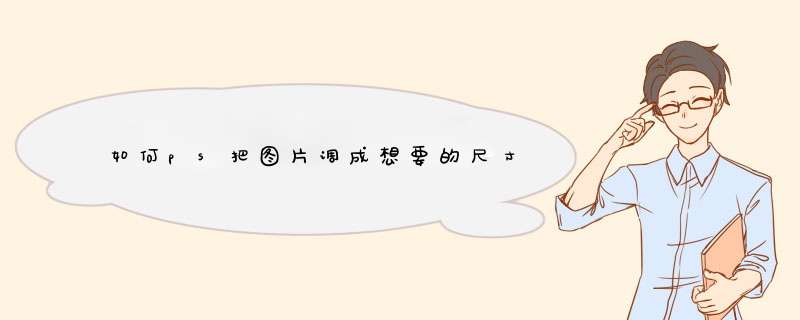
只需要在新建ps图层时将图层像素大小设置为需要的大小,然后将需要修改的拖入新图层调整大小即可。
打开编辑助手,选择“修改尺寸”。打开修改尺寸后进入这个界面,点击添加上传需要修改尺寸的照片,或者直接拖动照片到此处。
上传完后进入这个界面,我们可以在右边指定尺寸那里调整像素,也可以对进行裁剪,完成后点击立即保存就可以保存修改尺寸后的照片了。
组成:
从功能上看,该软件可分为图像编辑、图像合成、校色调色及功能色效制作部分等。 图像编辑是图像处理的基础,可以对图像做各种变换如放大、缩小、旋转、倾斜、镜像、透视等;也可进行复制、去除斑点、修补、修饰图像的残损等。
图像合成则是将几幅图像通过图层 *** 作、工具应用合成完整的、传达明确意义的图像,这是美术设计的必经之路;该软件提供的绘图工具让外来图像与创意很好地融合。
校色调色可方便快捷地对图像的颜色进行明暗、色偏的调整和校正,也可在不同颜色进行切换以满足图像在不同领域如网页设计、印刷、多媒体等方面应用。
1、打开photoshop,选择”文件“选项下的”打开“命令。
2、选择”图像“菜单栏下的”图像大小“选项。也可以直接使用快捷键”ALT+CTRL+I“。
3、在d出的窗口更改像素大小,如果不需要更改像素质量,可以忽略这一步。
4、在”文档大小“栏目更改的宽度和高度,并且需要注意的是数字后面的单位。如果不需要保持原的长宽比例,可以点击右侧的链条标志,取消关联。
5、输入数字完成以后点击后侧的”确定“按钮则可完成,注意使用photoshop时注意随时保存,以免文件丢失。
工具/原材料:Photoshop2015及以上、电脑。
1、打开电脑找到并点击Photoshop2015软件;
2、打开Photoshop2015软件后,为了示范先点击菜单栏上方“文件”中的“打开”功能;
3、点击打开以后,找到并选择需要调整大小的;
4、此时打开以后,在上方的菜单栏中选择“图像”中的“图像大小”;
5、选择图像大小以后,在d出的界面中点击“调整为”中的“自定”的选项;
6、选择自定以后,在当前对话框中宽度设置为"226\"的像素,高度设置为“151”的像素即可。
photoshop修改尺寸大小的方法1步骤1
我们在photoshop中打开自己需要处理的。
选文件-打开,在d出的窗口中,找到自己需要处理的,点击打开按钮。
photoshop修改尺寸大小的方法
步骤2
我们打开的原图大小是960X573,现在我们把原改成300X400大小的。
转到图像-图像大小,或者按快捷键Ctrl+Alt+I,打开图像大小窗口。
步骤3
在图像大小窗口中的宽度输入300,边时你会发现高度只有179,和我要的高度400不对,比400小了。
我们把高度重新输入400,这时宽度为670,按确定按钮。(注意:在改大小时尺寸只能大,不能小,大了后面可以再处理,小了就不能改了)
步骤4
转到图层面板,Ctrl+J复制一层,按快捷键D把前景色和背景色切换成黑、白,按Ctrl+Delete键填充白色。
步骤5
转到图像-画布大小,大画布大小窗口把宽度改成300像素,按确定。
步骤6
好了,尺寸已经改成我们需要的300X400大小,根据自己的`需要再调整下显示的部位,保存出来就可以用了。
photoshop修改尺寸大小的方法21、打开,在PS里选择图像——图像大小。
2、可以看到当前打开的大小。
3、如果宽高比不变,就可以直接输入想改的数值。注意约束比例是要勾选上的,要不会变形。输入宽度值时你会发现高度值也会改变,像素大小由原来的170M也变为137M,小了好多。
4、如果拍好相片,想在裁切的同时能缩小,可以用裁剪工具。
5、当选择裁切工具后,会看到属性栏上有宽度、高度、分辨率,后面的空白是可以设置具体数值的。如果要做个12001200像素的,就在宽度后输入1200然后用鼠标右键选择单位,一般都是选择像素的。分辨率可以写72。
6、保存。
欢迎分享,转载请注明来源:内存溢出

 微信扫一扫
微信扫一扫
 支付宝扫一扫
支付宝扫一扫
评论列表(0条)